Adobe After Effects(简称AE)是一款由Adobe公司推出的图形视频处理软件,适用于从事设计和视频特技的机构,包括电视台、动画制作公司、个人后期制作工作室以及多媒体工作室,在这篇文章中,我们将详细介绍如何使用AE CS6。

1、安装和启动AE CS6
你需要下载并安装AE CS6,安装完成后,点击桌面上的AE图标启动软件。
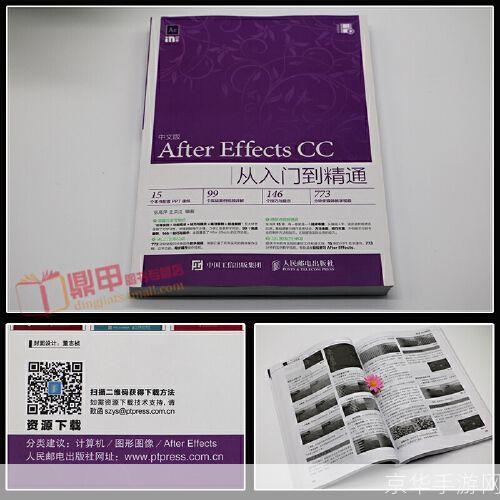
2、界面介绍
AE CS6的界面主要由菜单栏、工具栏、项目面板、合成面板、时间线面板、预览面板等部分组成,每个部分都有其特定的功能,需要在使用过程中逐步熟悉。
3、创建新项目
在开始使用AE CS6之前,你需要先创建一个新的项目,点击菜单栏中的“文件”选项,然后选择“新建”>“新建项目”,在弹出的窗口中设置项目的名称、位置、视频渲染和音频渲染等参数,点击“确定”即可。
4、导入素材
在项目中,你可以导入各种格式的视频、音频、图片和动画等素材,点击菜单栏中的“文件”选项,然后选择“导入”>“文件”,在弹出的窗口中选择你需要导入的素材,点击“打开”即可。
5、创建合成
在AE CS6中,你可以将多个素材组合在一起,形成一个复杂的动画效果,点击菜单栏中的“合成”选项,然后选择“新建合成”,在弹出的窗口中设置合成的名称、大小、帧率、持续时间等参数,点击“确定”即可。
6、添加特效
在合成中,你可以为素材添加各种特效,如旋转、缩放、颜色调整、模糊等,选中素材,然后在工具栏中选择你需要的特效工具,然后在合成面板中对素材进行操作。
7、编辑动画
在AE CS6中,你可以通过关键帧来控制素材的运动和变化,在时间线面板中,你可以为素材添加和编辑关键帧。
8、预览和渲染
在编辑完成后,你可以点击预览面板中的播放按钮来预览你的动画效果,如果你对效果满意,可以点击菜单栏中的“文件”选项,然后选择“导出”>“添加到渲染队列”,在弹出的窗口中设置输出的格式和参数,然后点击“渲染”按钮,AE CS6就会开始渲染你的动画。
以上就是AE CS6的基本使用方法,通过不断的实践和学习,你会发现AE CS6的强大功能和无限可能。